Доступно с лицензией Standard или Advanced.
При добавлении новых участков к набору данных участков их нужно соединить с набором данных участков, чтобы они стали его частью. Новый участок еще не подключен к слою набора данных участков, даже если существующие точки набора данных были использованы в качестве начальных и конечных точек участка. Новые созданные участки нужно соединить с набором данных участков, чтобы они стали его частью. Так как участки могут создаваться в виде свободных участков, возможно создание участков без знания координат начала измерений и пространственной привязки. Все, что требуется для ввода участка в набор данных – это записи измерений из плана или записи полевой съемки.
Соединение участков – это интерактивный процесс, при котором точки свободного участка или группы участков будут соотнесены с соответствующими им точками в наборе данных участков.
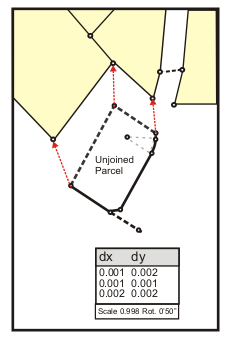
Участки могут быть соединены в набор данных участков следующими методами:
- Щелкните Сохранить и присоединить
 в диалоговом окне Подробная информация об участке после ввода нового участка.
в диалоговом окне Подробная информация об участке после ввода нового участка. - Щелкните правой кнопкой отсоединенный участок в окне Обозреватель участков и выберите Соединение.
- Щелкните участок в наборе данных участков правой кнопкой мыши и выберите Повторно присоединить. Повторное присоединение участка используется для исправления неправильных связей.
- Щелкните Редактор участков > Добавить файл, чтобы добавить и присоединить участки, сохраненные в xml-файле кадастра.
Существует два метода, которые можно выбрать в диалоговом окне Присоединить участок, чтобы присоединить участки к слою набора данных участков:
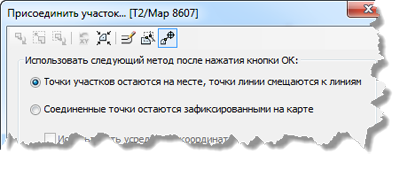
- Точки набора данных остаются фиксированными, точки линий сдвигаются на линии
С помощью этого метода прикрепляемые участки картографически и топологически прикрепляются к близлежащему набору данных.
- Присоединяемые точки остаются зафиксированными в положении карты
С помощью этого метода положение плавающих участков остается зафиксированным, и близлежащий набор данных будет картографически и топологически подогнан к соединяемым участкам.
Точки набора данных участков остаются на месте
С помощью метода Точки набора данных участков остаются на месте соединяемые участки будут подогнаны к близлежащему набору данных на основе настроенных линий связей. Присоединяемые участки будут картографически подогнаны к близлежащему набору данных участков так, чтобы не было смещений, разрывов и перекрытий. Этот метод обычно используется, если близлежащий набор данных считается таким же или более точным по сравнению с присоединяемыми участками.
При использовании метода Точки набора данных участков остаются на месте, доступны следующие инструменты соединения:
- Инструмент Сбросить X и Y
 позволяет вернуть соединенные участки к их исходному положению на карте, если вы перемещали их при объединении.
позволяет вернуть соединенные участки к их исходному положению на карте, если вы перемещали их при объединении. - Инструмент Переместить присоединяемый участок к экстенту карты
 размещает соединяемые участки в видимом экстенте карты.
размещает соединяемые участки в видимом экстенте карты.
Точность
Так как присоединяемые участки картографически подгоняются к близлежащему набору данных, они могут быть искажены в соответствии с близлежащим набором данных в зависимости от точности данных. Когда вы присоединяете более точные участки к менее точным участкам с помощью метода Точки набора данных участков остаются на месте, очень важно указать необходимый уровень точности для присоединяемых участков и для близлежащих участков. Если точность участка превышает точность набора данных, то при уравнивании набора данных участков, близлежащие участки будут уравнены вокруг более точных участков, и целостность данных будет сохранена. Участки с большим уровнем точности будут иметь больший вес при уравнивании набора данных по методу наименьших квадратов, и будут иметь значения поправок меньшие, чем участки с меньшим уровнем точности и весом.
Точки линии
Точки участков, соединяемые как точки линии с существующими линиями, автоматически перемещаются на существующие линии участка.
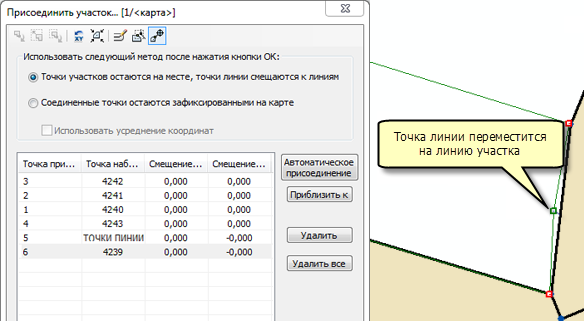
Если прямая линия участка соединяется с последовательностью существующих линий, не являющихся коллинеарными, прямая линия будет согнута до положения существующих точек участка, если они добавлены как точки линии. Прямые линии сгибаются до своих точек, если расстояние между ними и точками линии меньше, чем допуск, указанный для точки-линии в закладке Редактировать среду диалогового окна Свойства набора данных участков.
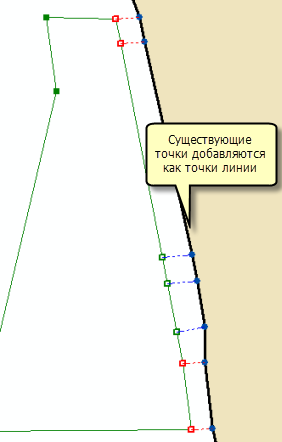
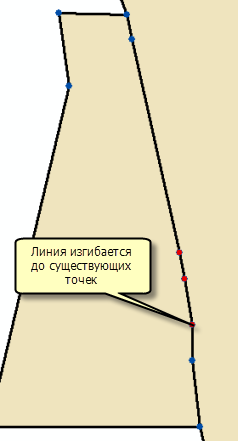
Присоединяемые точки остаются зафиксированными
Использование метода Присоединяемые точки остаются зафиксированными позволяет оставить присоединяемые участки на фиксированных позициях и выполнить подгонку близлежащего набора данных участков к присоединяемым участкам. Этот метод позволяет сохранить форму точных участков при их соединении с менее точными участками.
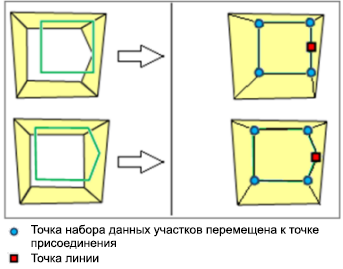
Метод Присоединяемые точки остаются зафиксированными недоступен, если в диалоговом окне Свойства набора данных участков на закладке Редактировать среду была выбрана опция Ограниченные картографические точки. Выбор опции Ограниченные картографические точки предполагает, что набор данных точен и только лишь уравнен методом уравнивания набора данных участков.
Метод Присоединяемые точки остаются зафиксированными также полезен для добавления данных участков с координатами из XML-файлов набора данных участков. Координаты точек в XML-файле набора данных используются для размещения участков в экстенте карты. Если участки добавляются из другой системы координат или пространственной привязки, то участки могут быть размещены таким образом, что они не будут видны в экстенте карты при первоначальном размещении на карте. Инструмент Переместить присоединяемый участок к экстенту карты  расположенный в диалоговом окне Соединить участок, может быть использован для размещения участков в видимом экстенте карты.
расположенный в диалоговом окне Соединить участок, может быть использован для размещения участков в видимом экстенте карты.
При использовании метода Точки набора данных участков остаются на месте в диалоговом окне Соединить участок доступны следующие инструменты соединения:
- Инструмент Сбросить X и Y
 используется для возврата соединенных участков к их исходным координатам, если вы перемещали их при объединении.
используется для возврата соединенных участков к их исходным координатам, если вы перемещали их при объединении. - Включите опцию Использовать усреднение координат (Use coordinate averaging), чтобы рассчитать средние значения для координат точек между присоединяемыми участками и соответствующими им координатами точек набора данных участков, когда набор данных будет подогнан к присоединяемым участкам.
Масштаб и угол поворота
Инструмент Масштабировать и повернуть  может быть использован для масштабирования и поворота прикрепляемого участка. С помощью этого инструмента, значения масштаба и угла поворота можно ввести в диалоговом окне Присоединить участок.
может быть использован для масштабирования и поворота прикрепляемого участка. С помощью этого инструмента, значения масштаба и угла поворота можно ввести в диалоговом окне Присоединить участок.
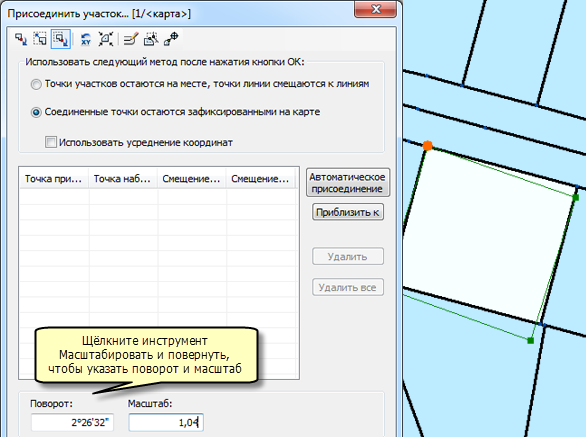
Вы можете также масштабировать и поворачивать участки с помощью мыши. Значения угла поворота и масштаба в диалоговом окне Присоединить участок будут обновлены при изменении масштаба или угла поворота участков.
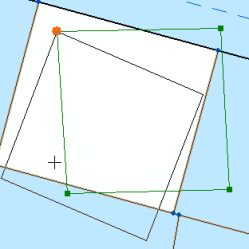
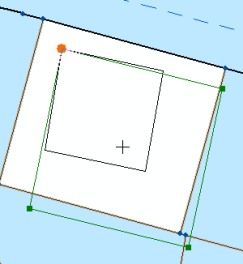
При использовании мыши для масштабирования и поворота присоединяемых участков вы можете использовать замыкание для вершин участков на существующие точки и линии на карте.
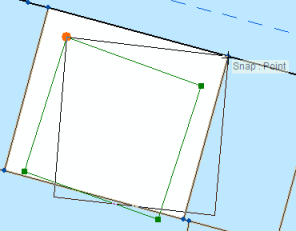
Точки линии
Существующие точки набора данных участков, соединяемые как точки линии, автоматически перемещаются на линии присоединяемого участка. Если точки на присоединяемом участке добавляются как точки линии на существующих линиях, эти прямые линии будут изогнуты до положения существующих точек линии так, чтобы не возникали острова, разрывы и перекрытия. Прямые линии сгибаются до своих точек, если расстояние между ними и точками линии меньше, чем допуск, указанный для точки-линии в закладке Редактировать среду диалогового окна Свойства набора данных участков.
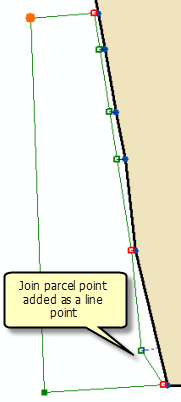

Установка связей
Связи устанавливаются между точками участка и соответствующими им точками набор данных участков. В случае невозможности установки связи между точкой соединяемого участка и соответствующей ей точкой набор данных участков, будет создан дубликат точки в том же положении. Перекрывающиеся точки могут привести к образованию разрывов и осколочных полигонов в наборе данных участков.
Связи могут быть созданы вручную или с помощью растягивания рамки вокруг двух точек, которые следует соединить. Чтобы создать связи вручную, используйте инструмент Присоединить участок или группу участков  , чтобы соединить точки участка с соответствующей точкой набора данных участков.
, чтобы соединить точки участка с соответствующей точкой набора данных участков.
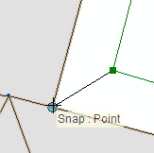
Связи могут быть созданы автоматически с помощью рамки, растянутой вокруг двух точек, которые следует соединить. Используйте инструмент Создать линию связи  , чтобы обвести рамку вокруг соединяемых точек.
, чтобы обвести рамку вокруг соединяемых точек.
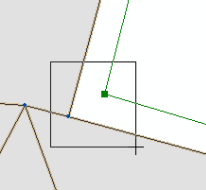
Установка связей с помощью инструмента трассировки соединения
Вместо соединений каждой точки по-отдельности, можно использовать инструмент Трассировать набор данных для создания соединений  , расположенный в диалоговом окне Соединить участок, для обнаружения сочленений по трассированным границам. Инструмент трассировки сочленений обнаруживает связи между линией присоединяемого участка и трассированной линией границы, если линия участка попадает в заданный буфер сочленений.
, расположенный в диалоговом окне Соединить участок, для обнаружения сочленений по трассированным границам. Инструмент трассировки сочленений обнаруживает связи между линией присоединяемого участка и трассированной линией границы, если линия участка попадает в заданный буфер сочленений.
Чтобы использовать инструмент трассировки сочленения, щелкните кнопку Трассировать набор данных для создания соединений  в диалоговом окне Соединить участок, задайте буфер трассировки и щелкните границу участка, чтобы начать трассировку линии. Щелкните границу участка, чтобы завершить трассировку линии и щёлкните Создать связи (Create Links). После установления связей, щёлкните Автоматическое присоединение для обнаружения ошибочных соединительных связей и связей точек линии, затем щёлкните OK для присоединения участка.
в диалоговом окне Соединить участок, задайте буфер трассировки и щелкните границу участка, чтобы начать трассировку линии. Щелкните границу участка, чтобы завершить трассировку линии и щёлкните Создать связи (Create Links). После установления связей, щёлкните Автоматическое присоединение для обнаружения ошибочных соединительных связей и связей точек линии, затем щёлкните OK для присоединения участка.
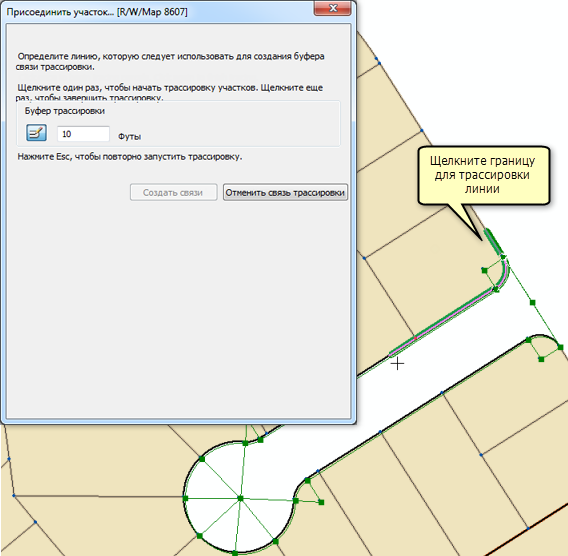
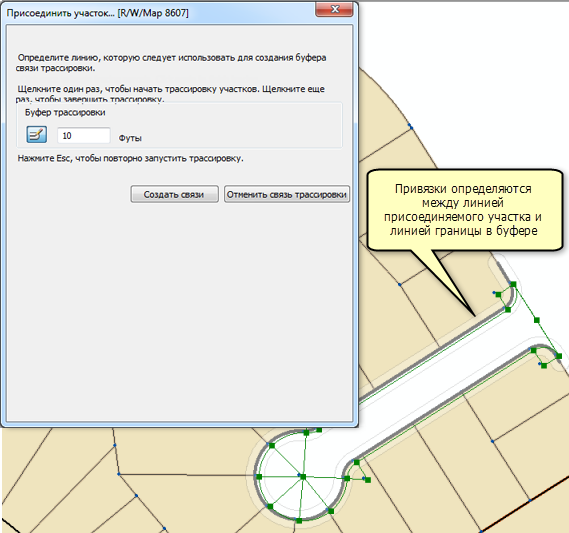
Установите корректный допуск соединения для обнаружения точек линий в разделе Настройки автоматического соединения в закладке Допуски в диалоговом окне Опции редактора участков.
Автоматическое соединение
После ввода как минимум двух связей, щелкните Автосоединение в диалоговом окне Присоединить участок для обнаружения любых оставшихся или ошибочных связей.
Автоматическое соединение использует параметры трансформации от уже созданных связей и применяет их ко всем точкам в группе участков, чтобы обнаружить возможные точки для соединений. Если существуют значительные различия в точности между участками, которые соединяются с набором данных, и самим набором данных, то возможно потребуется установить еще несколько связей, чтобы автоматическое соединение могло обнаружить оставшиеся связи.
Автоматическое соединение также обнаруживает связи для точек линий. Связи для точек линий могут быть созданы, когда точка участка будет соединена с точкой линии участка в наборе данных.
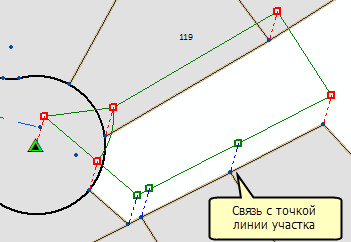
Процесс автосоединения использует допуск Настройки автосоединения, расположенный на закладке Допуск в диалоговом окне Опции редактора участков. Вы можете изменить этот допуск в соответствии с точностью ваших данных. Например, небольшое значение допуска в 0.3 фута может быть использовано, если качество обоих соединяемых участков и близлежащих участков достаточно хорошее. Если точность соединяемого участка лучше, чем точность близлежащего набора данных участков, небольшой допуск не позволит обнаружить все связи точек линий.
Невязки соединений
Так как каждая точка участка соединена с соответствующей точкой набора данных, в диалоговом окне Присоединить участок будут рассчитаны и отображены значения невязок соединений, масштаб и угол поворота для участка.
Невязки границ рассчитываются на основе трансформации точек соединения участков и соответствующих точек набора данных участков. Если только две точки были соединены, то будет использоваться трансформация Гельмерта (Helmert). Если было добавлено более двух точек, то будет использоваться трансформация по методу наименьших квадратов. Каждый раз, когда новая точка соединяется с набором данных, невязки соединений, масштаб и угол поворота пересчитываются снова.
Невязки соединений отображаются только при использовании метода Точки набора данных участков остаются на месте. Невязки соединений – это индикаторы качества присоединения участка к набору данных. Большие невязки соединений могут произойти, когда участок имеет более точные измерения, чем набор данных участков. Большие невязки могут возникать и когда набор данных участков был перенесен из оцифрованных данных, а участок был введен на основе полевых измерений из записи полевой съемки. Большие невязки соединений могут также сообщать и об ошибках в измерениях присоединяемого участка.